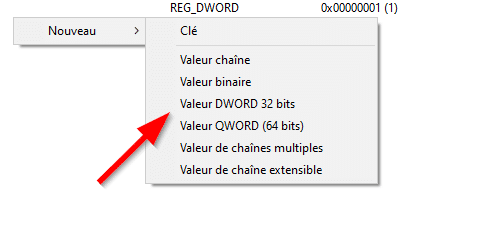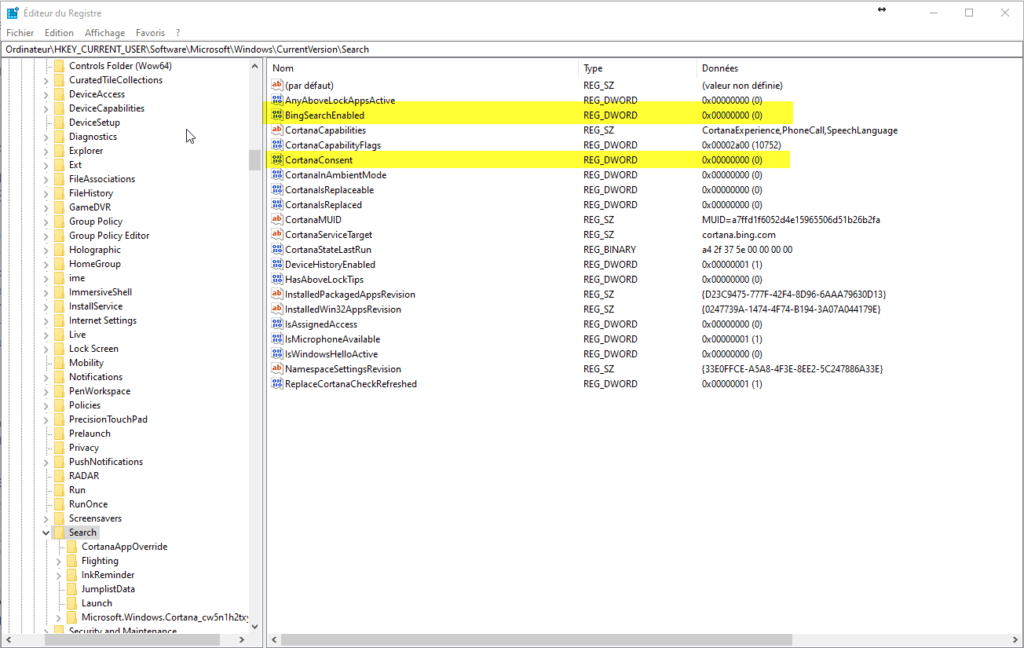Plusieurs utilisateurs ont rencontré un problème au niveau de la barre de recherche Windows 10 ces derniers jours, et il suffit de faire un tour sur les forums des sites connus comme CCM en France, Reddit et Downdetector à l’international pour avoir une idée sur le volume de réclamations.
Le problème de prés touche la barre de recherche Cortana qui ne fonctionne plus et retourne un menu gris foncé vide sans aucuns résultats en retour. Et une fois le bug déclenché, il n’est plus possible d’effectuer une recherche sur votre Windows 10.
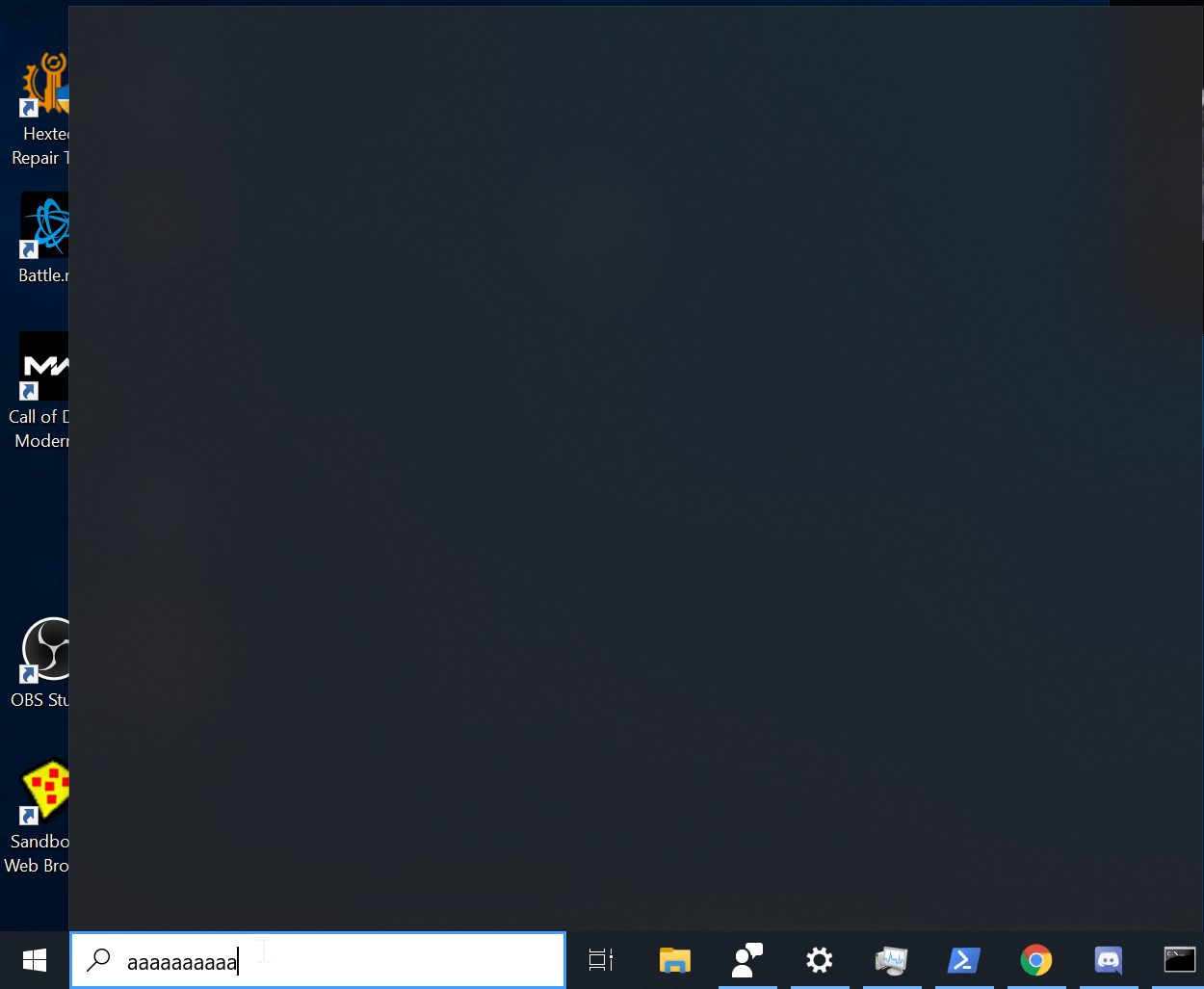
Plusieurs internautes ont lié au début le problème au moteur de recherche Bing intégré dans ce système par défaut mais Microsoft n’a pas donné de détails sur le bug, pas plus d’un petit tweet de la firme pour confirmer la panne.
Enfin, et après une galère de plusieurs heures des utilisateurs Windows 10, Microsoft a lancé le déploiement d’une mise à jour pour mettre fin à la panne, une mise à jour qui nécessite quand même le redémarrage de votre ordinateur pour corriger le problème avec le moteur de recherche.
Si donc après même un redémarrage de votre Windows 10, la barre ne fonctionne toujours pas, pas de panique ! Il suffit juste de désactiver l’intégration de Bing dans votre registre système Windows 10 (regedit.exe) pour résoudre le problème selon le site Windows Central.
La méthode est la suivante :
- Utilisez le raccourci clavier Touche Windows + R pour lancer la boite de dialogue Exécuter puis taper « regedit » dans le champ de la boite et appuyez sur OK pour lancer l’éditeur de registre
- Naviguez jusqu’au répertoire : HKEY_CURRENT_USER\SOFTWARE\Microsoft\Windows\CurrentVersion\Search
- Recherchez la clé « BingSearchEnabled », Si vous ne la voyez pas, créer une nouvelle clé DWORD 32 bits
- Donnez le nom « BingSearchEnabled » à cette nouvelle clé.
- Mettez la valeur de cette clé à « 0 »
- Faites la même procédure pour la clé CortanaConsent : Si elle n’est pas présente, de même, il faut la créer par un clic droit puis Nouveau Dword-32 et placez sa valeur à « 0 »
- Redémarrez votre ordinateur
Attention, cette méthode va désactiver complètement Bing. Pour réactiver le moteur, il suffira de recommencer l’opération en indiquant la valeur « 1 ».